Zeit, deinem nächsten Foto etwas mehr Tiefe und Atmosphäre zu verleihen. In dieser Anleitung wirst du lernen, wie du eine ansprechende Spiegelung in einer Brille erstellen kannst, die an den Stil von „Preacher“ erinnert. Du wirst sehen, wie du mit einfachen Werkzeugen in Photoshop faszinierende Effekte erzielen kannst, ohne dabei die Geduld zu verlieren.
Wichtigste Erkenntnisse
- Wie du einen gelben Farblex in die Brille einfällst.
- Die Verwendung von Smartobjekten zur effektiven Bearbeitung.
- Anwendung von Filtern zur Erzeugung eines realistischen Effekts.
- Tipps zur Nutzung von Pinsel-Brushes für mehr kreative Freiheit.
Schritt-für-Schritt-Anleitung
1. Vorbereitungen und Farbklecks
Zunächst brauchst du eine Grundlage für deinen Effekt. In meinem vorherigen Projekt habe ich bereits einen gelben Punkt erstellt, den ich in die Brille setzen möchte. Stelle sicher, dass dieser Punkt als Smartobjekt angelegt ist, damit du ihn später einfach bearbeiten kannst. Du kannst einen Doppelklick auf das Smartobjekt machen, um die Bearbeitung zu starten.
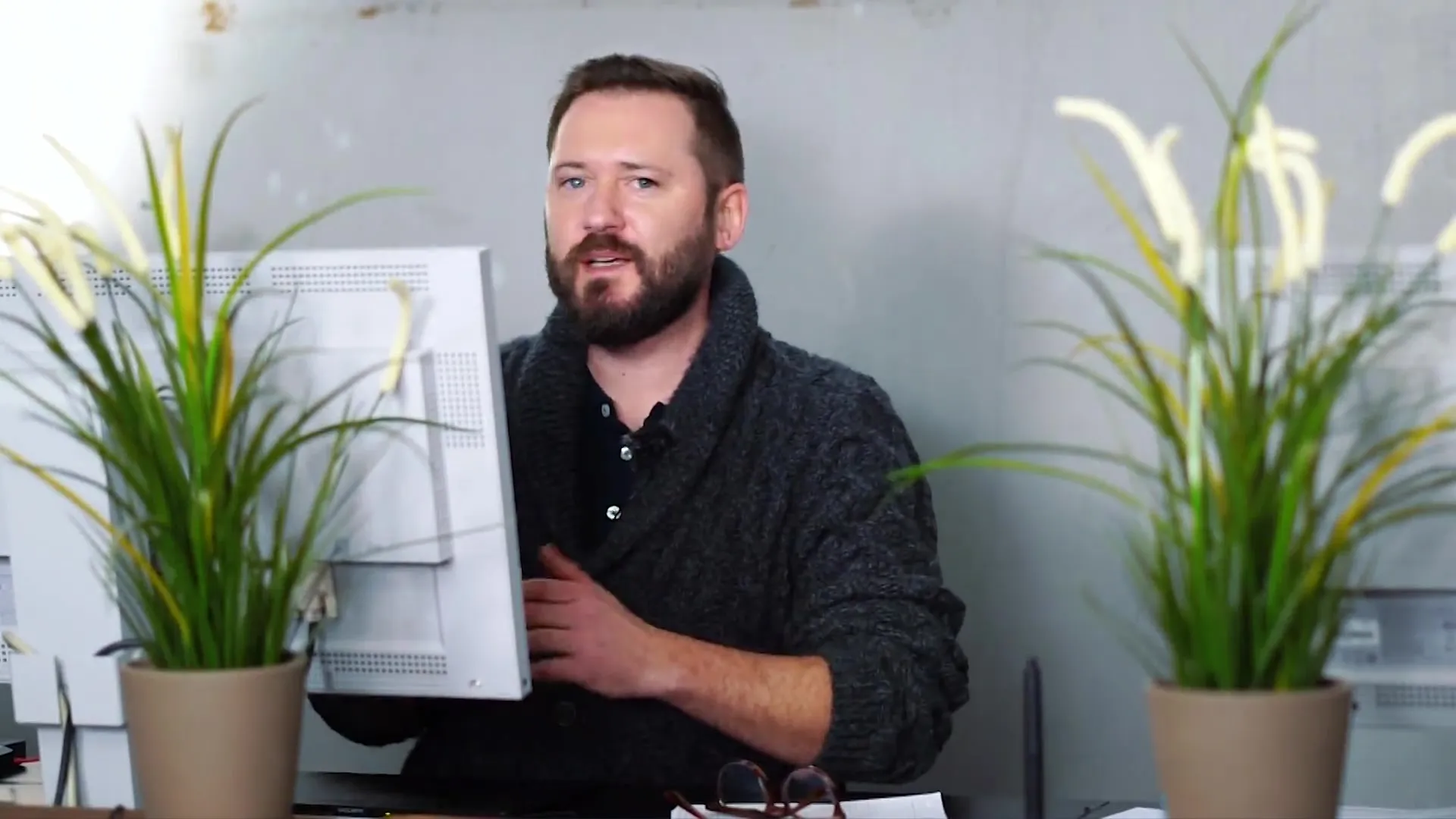
2. Anpassungen des Farblex
Sobald du im Smartobjekt bist, wähle eine Farbfläche in Gelb aus. Damit erreichst du den gewünschten Farblex. Um dem Punkt mehr Tiefe zu verleihen, füge einen äußeren Schein hinzu. Gehe dazu auf den Effekt „Schein nach außen“ und wähle eine rote Farbe. Achte darauf, dass die Deckkraft bei 100 % liegt, damit der Schein voll zur Geltung kommt.
3. Verwendung von Pinsel-Brushes
Eine interessante Möglichkeit ist die Verwendung von Pinsel-Brushes, um Wolken zu generieren, die ebenfalls in der Brille reflektiert werden sollen. Lade dir einen Pinsel-Brush herunter und wende ihn auf eine rote Farbfläche an. Vergiss nicht, eine Schnittmaske zu nutzen, damit der Effekt dort erscheint, wo du ihn haben möchtest. Mit diesem Schritt wird die Reflexion in der Brille lebendiger.
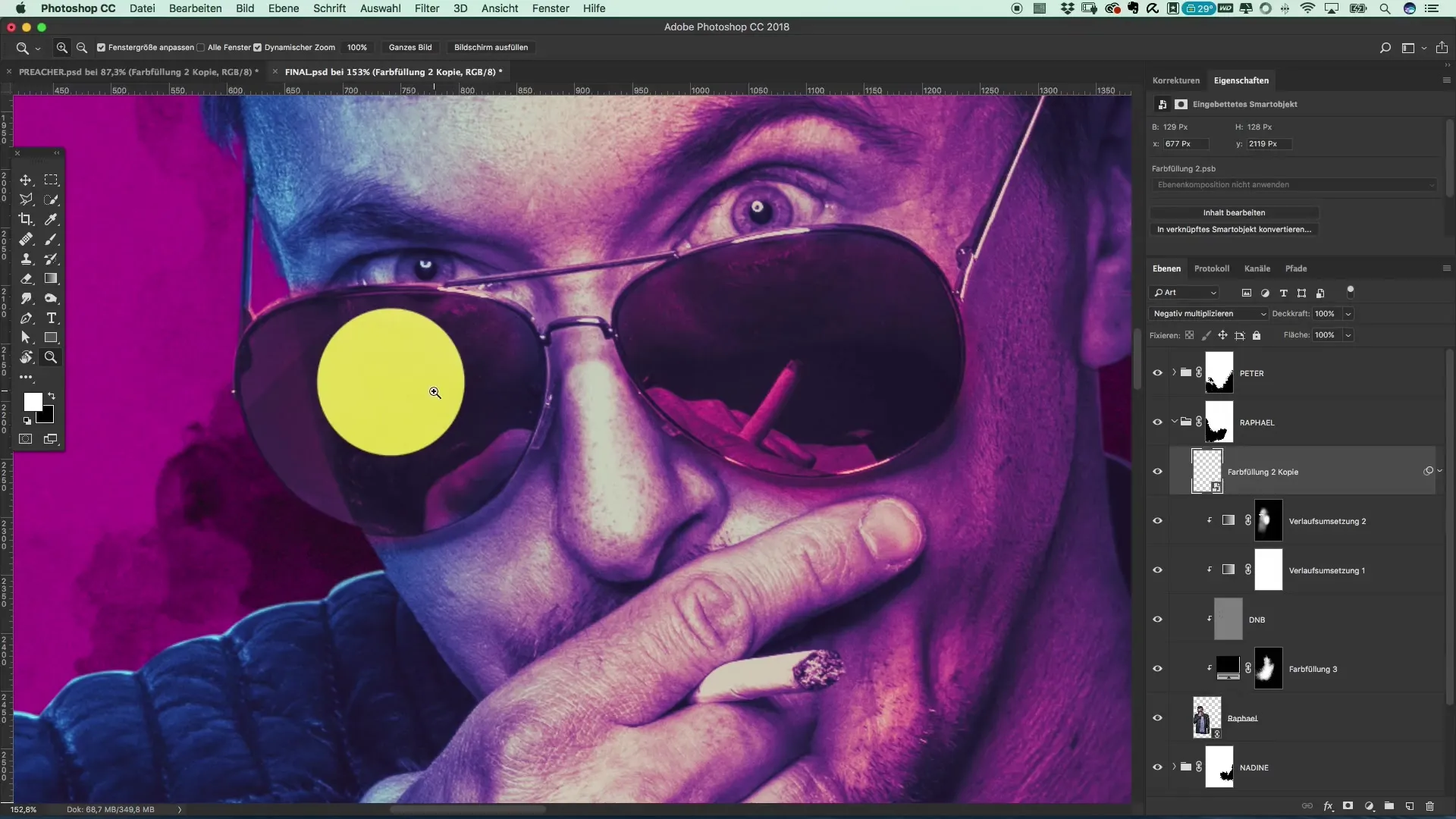
4. Positionierung der Sonne
Nun, da du den Farb-Effekt hast, ist es Zeit, die Sonne in das Bild zu integrieren. Platziere sie in der oberen Ecke deiner Szene und denke daran, sie später zu duplizieren. Dies hilft, ein harmonisches Bild zu erzeugen, das die Balance zwischen den beiden Seiten deines Plakats hält.
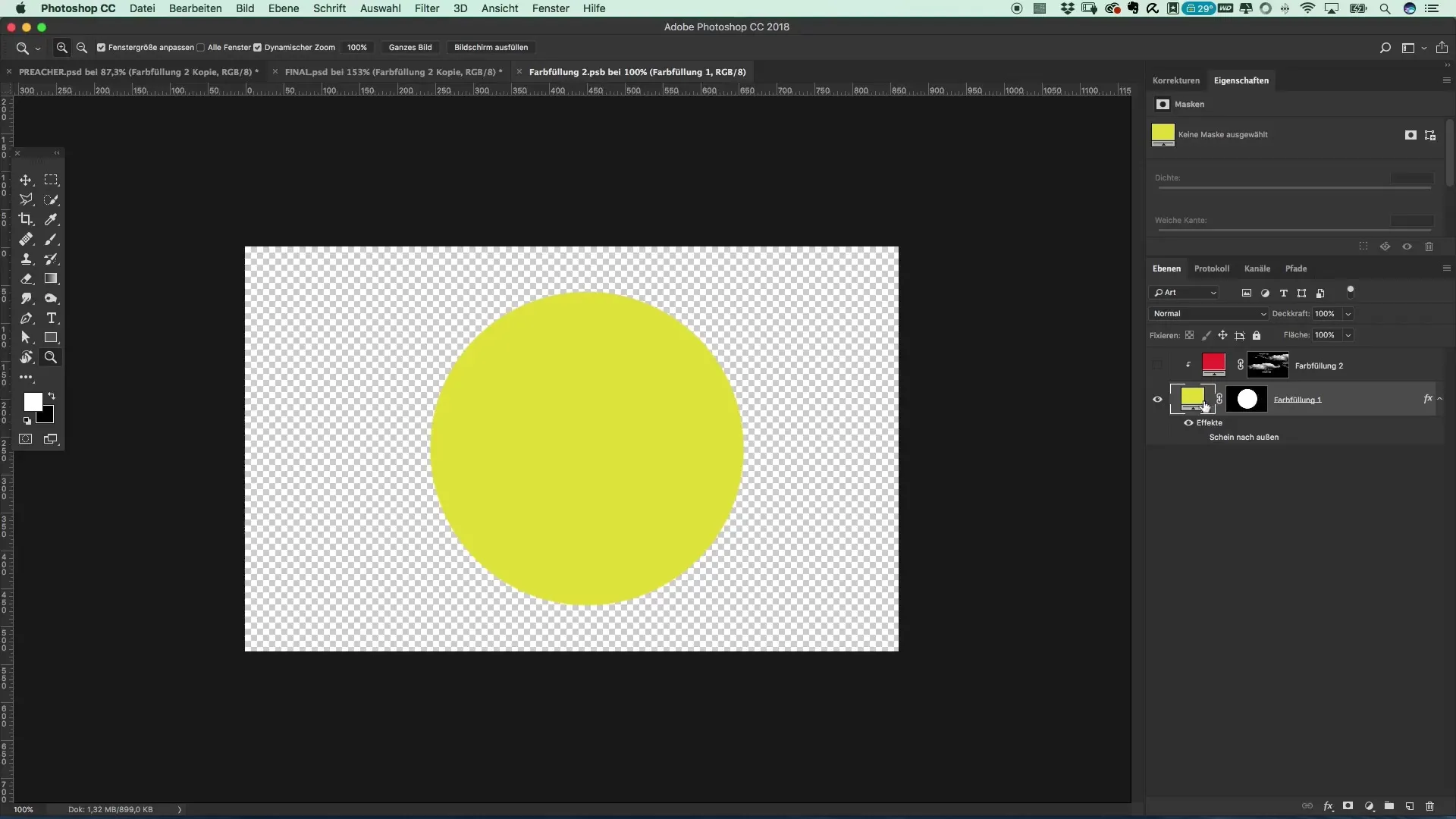
5. Authentizität durch Filter
Für eine realistischere Darstellung solltest du einige Filter auf die Sonne anwenden. Ich habe die Füllmethode auf „negativ multiplizieren” geändert, um den Glüheffekt zu dämpfen. Dieser Schritt ist entscheidend, um die Sonne weniger aggressiv und dafür realistischer erscheinen zu lassen.
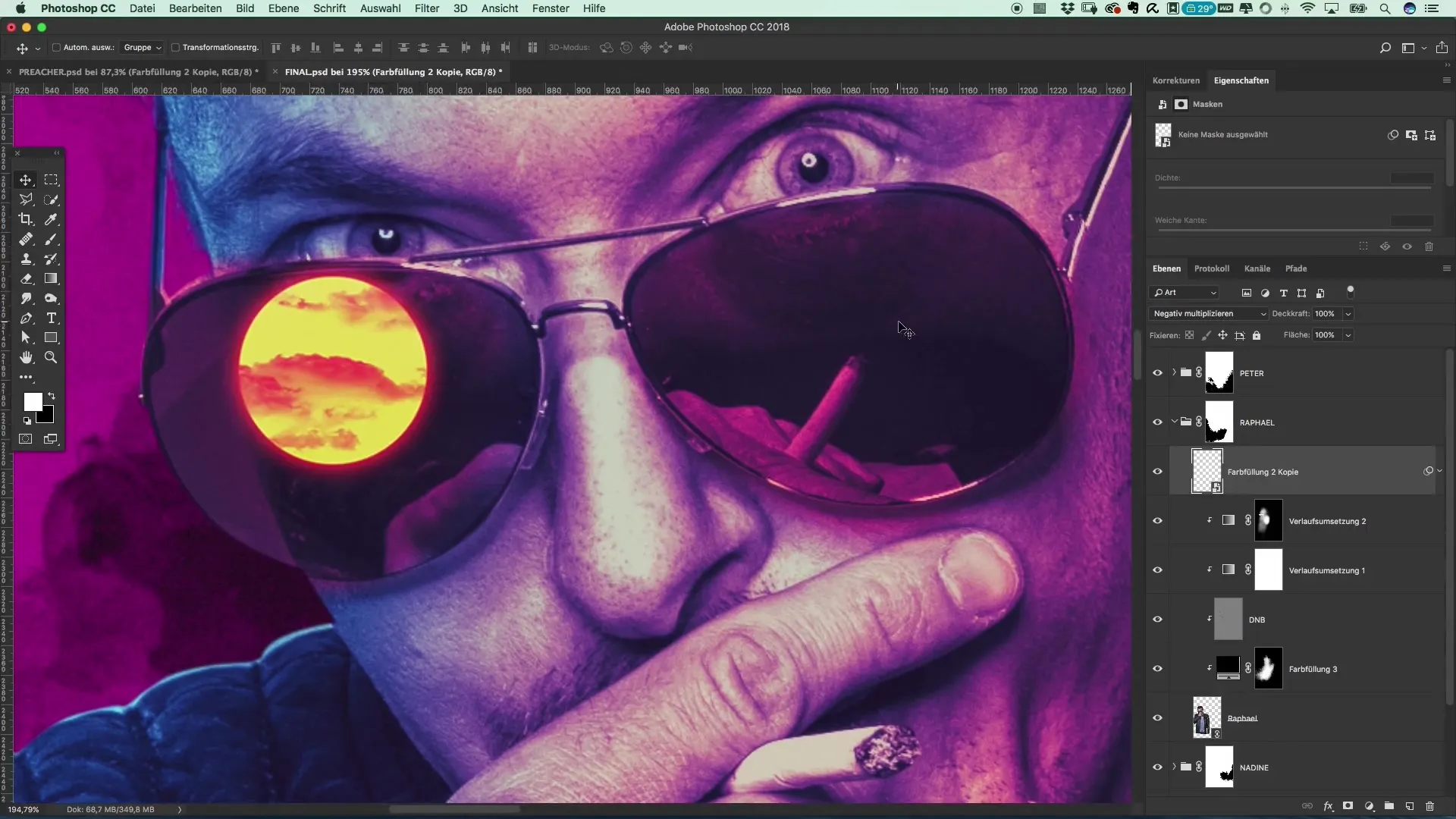
6. Weichzeichnungsfilter nutzen
Ein weiterer wichtiger Punkt für den authentischen Look ist die Anwendung eines Weichzeichnungsfilters. Gehe zu „Filter“ -> „Weichzeichnungsfilter“ und setze einen leichten Weichzeichnungsgrad von etwa 1,4 ein. So wird das Bild insgesamt harmonischer.
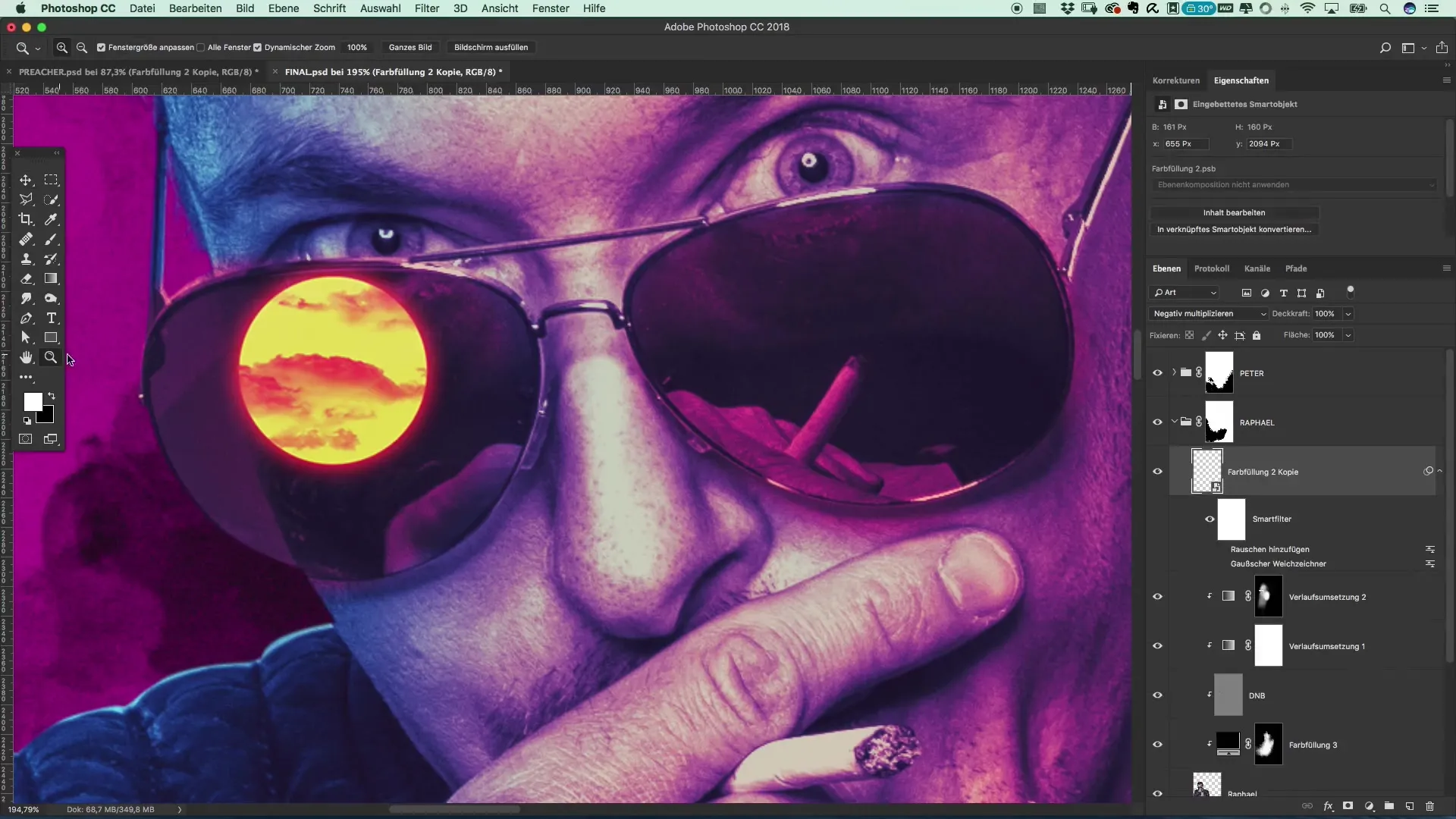
7. Rauschen hinzufügen
Damit die gesamte Komposition nicht so steril wirkt, ist es wichtig, etwas Rauschen hinzuzufügen. Wende den „Rauschen hinzufügen“-Filter bei einer Stärke von 3 an. Dies fügt dem Bild die nötige Harmonie und macht die Sonne glaubwürdiger.
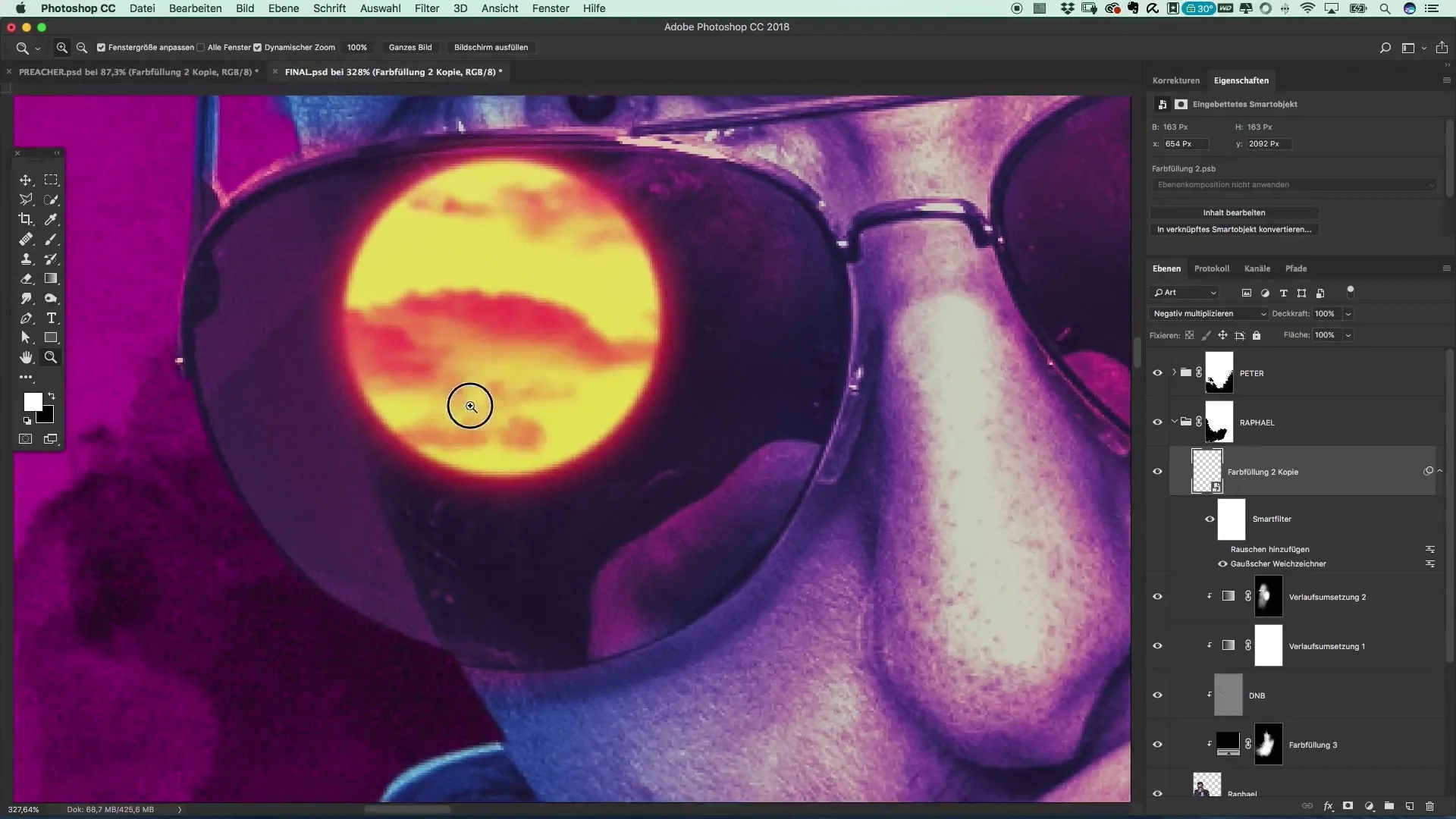
8. Duplizieren und Gruppieren
Jetzt kannst du die Sonne einfach duplizieren und sie auf die andere Seite des Bildes verschieben. Lege beide Sonnenebenen in eine Gruppe, um die Organisation deines Arbeitsbereichs zu verbessern. Vergiss dabei nicht, die Gruppe passend zu benennen, zum Beispiel „Brille“.
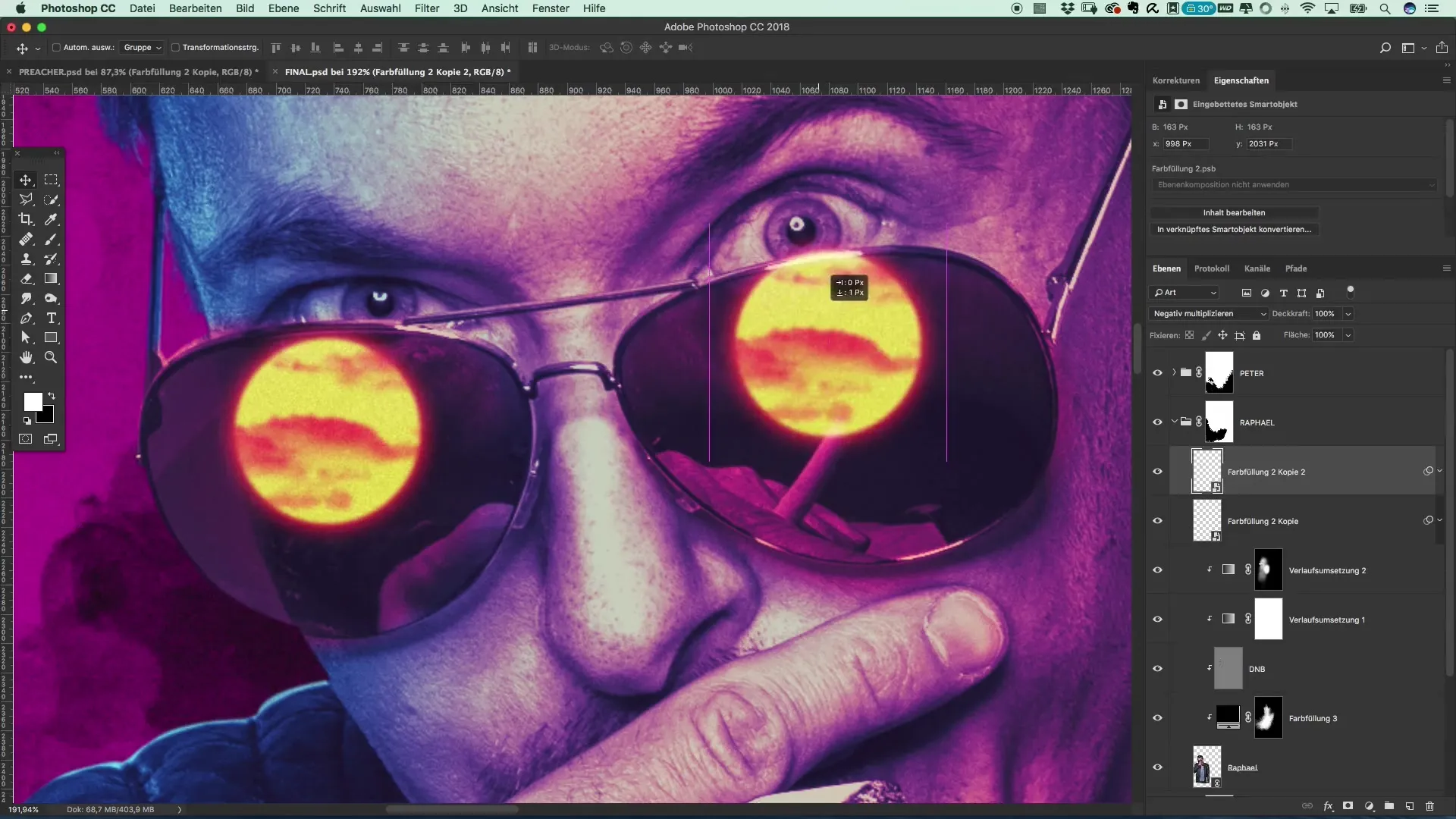
9. Feinabstimmung der Maske
Zuletzt solltest du evtl. problematische Bereiche, wie überflüssiges Licht, anpassen. Verwende dazu eine Maske mit 100 % schwarzer Farbe, um die hellen Bereiche abzudunkeln. Achte darauf, dass du mit einem Pinsel mit niedriger Härte und mittlerer Größe arbeitest, um eine sanfte Kante zu erhalten.
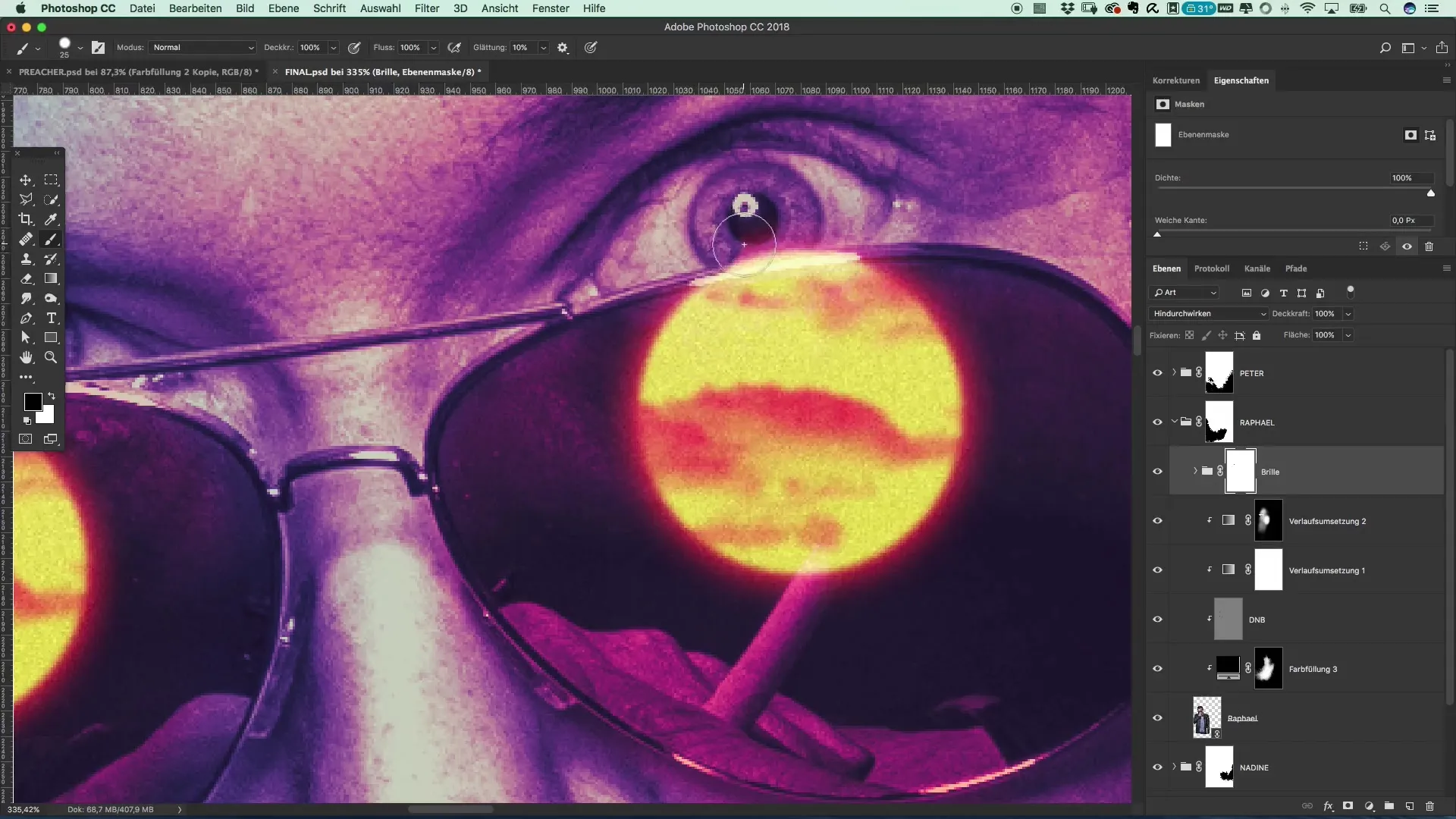
10. Finale Anpassungen
Der letzte Schliff besteht darin, die Reflexion in die Brille zu ziehen, sodass sie optimal zum Motiv passt. Mit diesen Smartobjekten hast du auch die Flexibilität, jederzeit Anpassungen vorzunehmen, ob mehr Rauschen oder weichere Kanten.

Zusammenfassung – Filmplakat im Stil von Preacher – Schritt-für-Schritt-Anleitung zur Spiegelung in der Brille
Durch die Anwendung der oben genannten Techniken hast du jetzt gelernt, wie man mit einfachen Mitteln in Photoshop eine realistische Spiegelung in einer Brille erstellt. Nutze die Effekte und Werkzeuge kreativ, um deine Plakate interessant und ansprechend zu gestalten.
Häufig gestellte Fragen
Wie nutze ich Smartobjekte in Photoshop?Smartobjekte ermöglichen es dir, Ebenen nicht-destruktiv zu bearbeiten, sodass Anpassungen immer rückgängig gemacht werden können.
Wie kann ich die Effekte und Filter in Photoshop anpassen?Indem du doppelt auf die jeweilige Ebene klickst, kannst du jederzeit Änderungen an angewendeten Effekten vornehmen.
Welchen Pinsel-Brush sollte ich für Wolken verwenden?Wähle einen Pinsel, der weich und flauschig ist, um den besten Effekt zu erzielen.
Brauche ich spezielle Filter für den Weichzeichnungs-Effekt?Nein, der standardmäßige „Weichzeichnungsfilter“ in Photoshop reicht aus, um einen weichen Look zu erzielen.
Wie dämpfe ich aggressive Farben in meiner Illustration?Durch das Ändern der Füllmethode in „negativ multiplizieren“ kannst du aggressive Farben ausbalancieren.


